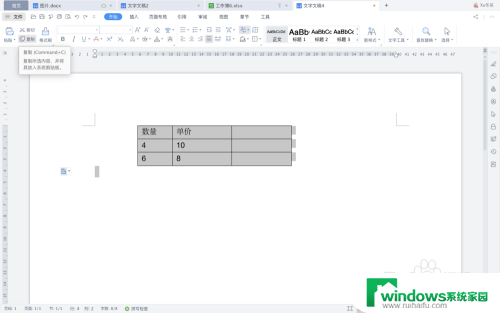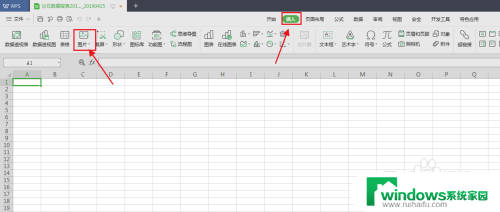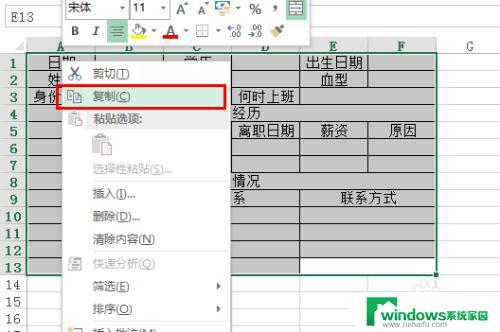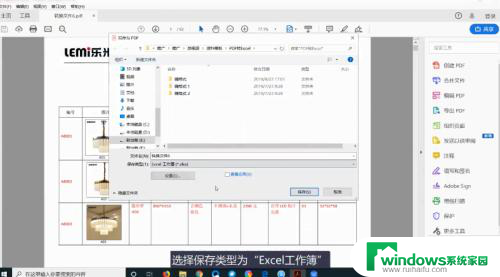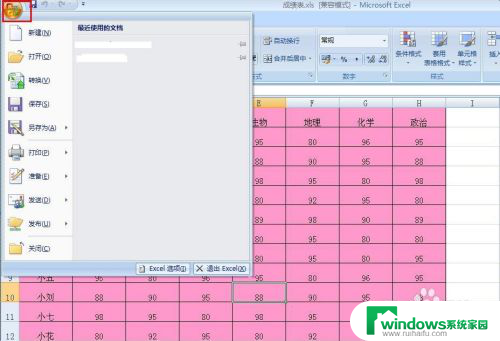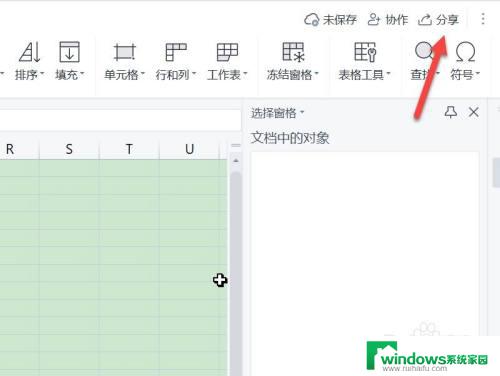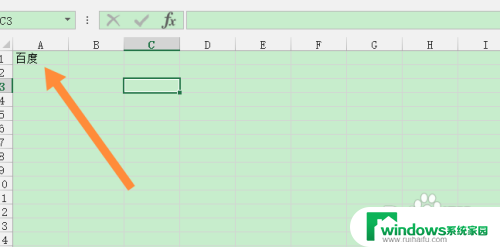怎么把文字表格转换成电子表格 文本复制转换为表格的Excel方法
更新时间:2023-07-01 11:39:36作者:xiaoliu
怎么把文字表格转换成电子表格,在数字化的时代,表格处理已成为我们日常工作中不可或缺的一部分,在处理数据和信息时,我们经常需要将文字表格转换成电子表格,以便于更好的查看和管理。在Excel中,将文本复制转换为表格也是一种十分常见的操作方法。接下来我们将介绍如何使用Excel将文字表格快速地转换成电子表格,并转换文本复制为表格的方法。
具体方法:
1.我们先选中excel中的数据列,点击菜单栏的数据;
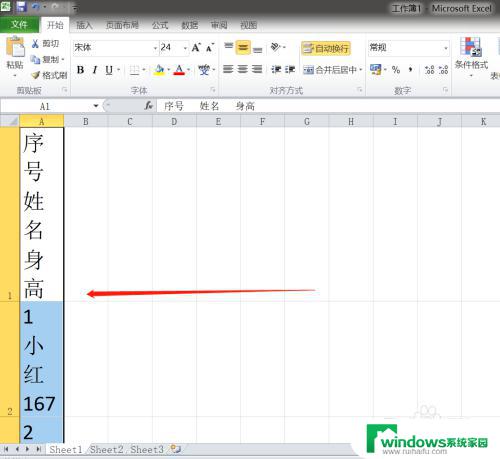
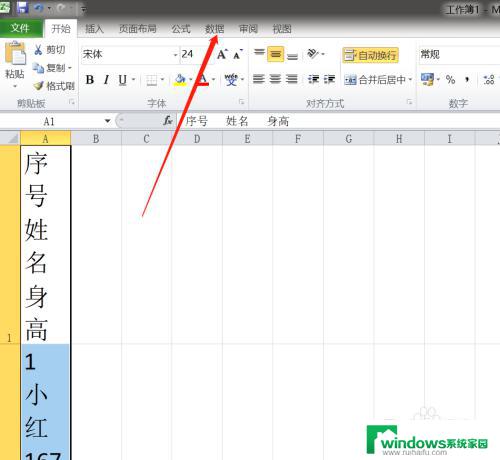
2.在数据子菜单那找到“分列”;
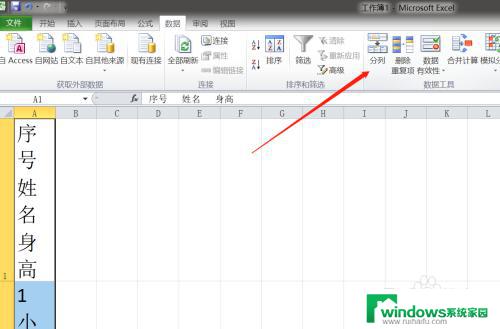
3.弹出窗口,我们点击勾选分隔符号。点击下一步;
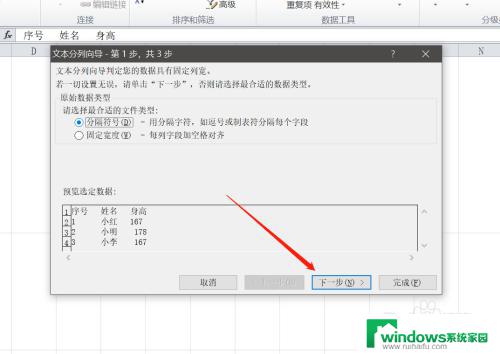
4.接着我们点击勾选“空格”,点击下一步;
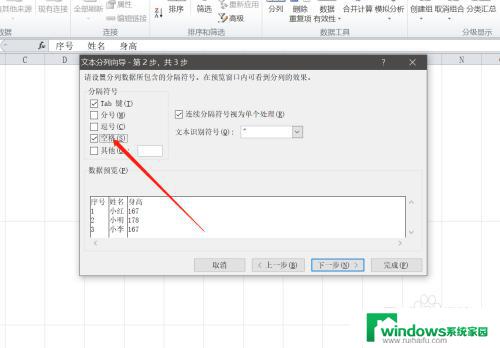
5.然后进入新页面,直接点击完成;
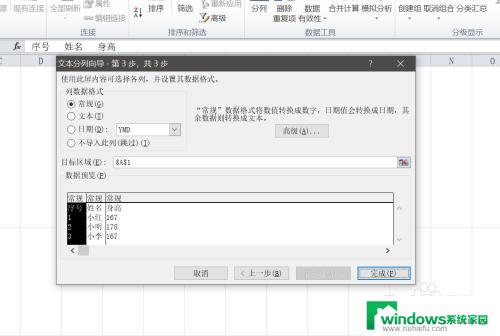
6.返回到页面,我们就能看到原先的文字变成了表格。
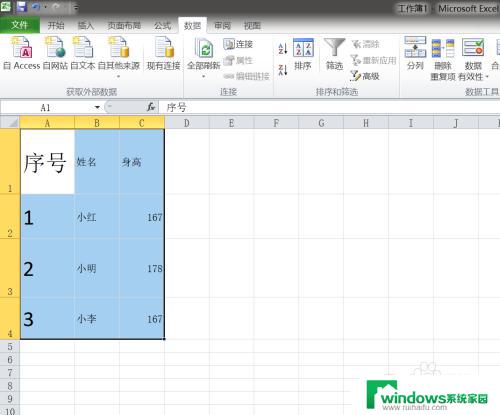
以上就是如何将文字表格转换为电子表格的全部内容,需要的用户可以根据本文的步骤进行操作,希望本文能对大家有所帮助。